[已解決] iTunes無法恢復iPhone / iPad / iPod
Barbara Wagner/ 2024-07-09 / iTunes
對於大多數iPhone用戶來說,當iPhone減速,應用程序崩潰,更新或越獄後卡住以及其他軟件問題時,iTunes恢復始終是他們的最佳選擇。實際上,iTunes有助於在恢復出廠設置或之前的備份之前備份設備,這使人們更方便。但是,有些用戶也遇到過 iTunes無法恢復iPhone,iPad或Pod 因為備份已損壞,備份會話失敗,備份已鎖定密碼或存儲空間不足。在這裡,我們將列出所有這些iTunes恢復問題和修復程序,以幫助用戶執行成功的還原。
第1部分:常見的iTunes無法恢復iPhone錯誤
由於備份已損壞,iTunes可以恢復iPhone
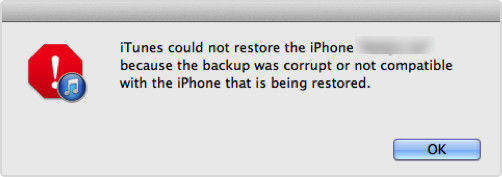
很多人都報導iTunes彈出一條錯誤消息,稱“iTunes無法恢復iPhone,因為備份已損壞或與正在恢復的iPhone不兼容”。這通常是由於iOS版本不同或使用iTunes創建備份時出現的一些錯誤。
iTunes無法恢復iPhone,因為在讀取或寫入iPhone時發生錯誤。
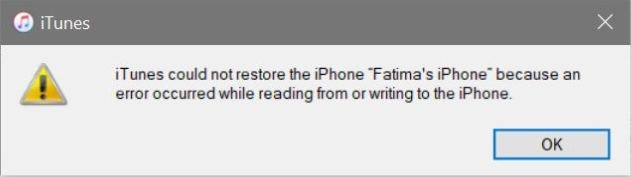
有時,當您嘗試通過iTunes備份和恢復iPhone時,但在讀取或寫入iPhone時發生錯誤。該錯誤表明訪問設備並向其寫入數據時出現問題
由於密碼不正確,iTunes無法恢復iPhone
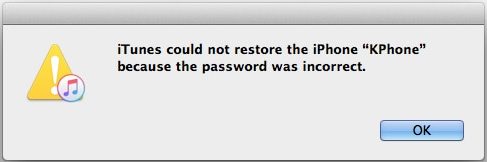
從iTunes恢復時,忘記iTunes備份密碼可能會很煩人。在恢復備份文件之前,您會收到一條要求輸入密碼的通知。
由於空間不足,iTunes無法恢復iPhone
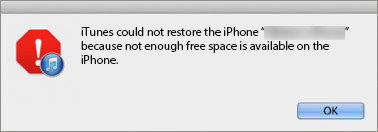
如果您的設備上沒有足夠的存儲空間,iTunes無法將備份還原到您的iPhone。轉到設置>常規>用法>查看iDevice上有多少可用空間。如果iPhone上的存儲空間幾乎已滿,您需要清理iPhone空間然後再次連接到iTunes。
第2部分:修復iTunes的前9個解決方案無法恢復iPhone錯誤
在這裡,我們總結了9個解決方案,以幫助您解決“iTunes因為發生錯誤而無法恢復iPhone的問題”。
解決方案1:重新啟動計算機和iPhone / iPad
斷開iOS設備與計算機的連接,重新啟動計算機和設備。重新啟動後,將iDevice連接到計算機並再次運行iTunes。
解決方案2:拔下任何其他USB設備
如果在還原iTunes時已連接閃存驅動器或硬盤,則應斷開除iOS設備,鼠標和鍵盤之外的所有此類設備。
解決方案3:檢查Windows安全性
有時,Windows中的iTunes不響應或備份永遠不會完成;在這種情況下,您應該在Windows PC上更新,配置,禁用或卸載安全軟件。
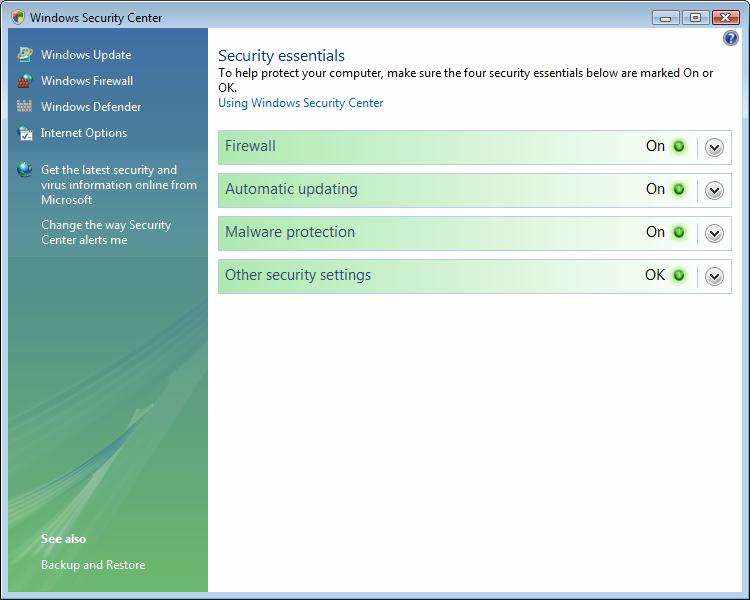
解決方案4:將iTunes更新到最新版本
有時較低版本的iTunes可能無法恢復iPhone,iPad和iPod。按照步驟輕鬆更新iTunes。
運行iTunes;單擊“檢查更新”>按照提示安裝最新版本的iTunes。
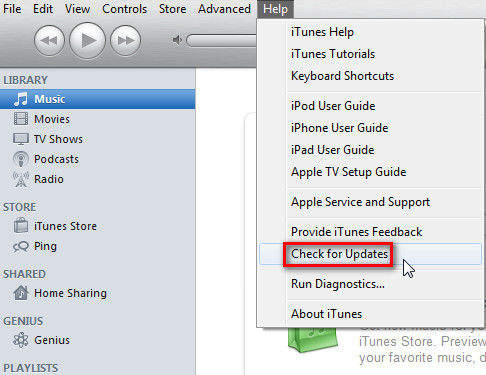
解決方案5:更新iOS版本
當還原期間出現“存儲空間不足”時,這也是一種可能的解決方案。但在此之前,請確保您的設備已充電並連接到網絡。
轉到設置,常規,軟件更新。如果有新的軟件版本,請點擊“軟件更新”下載並安裝它。
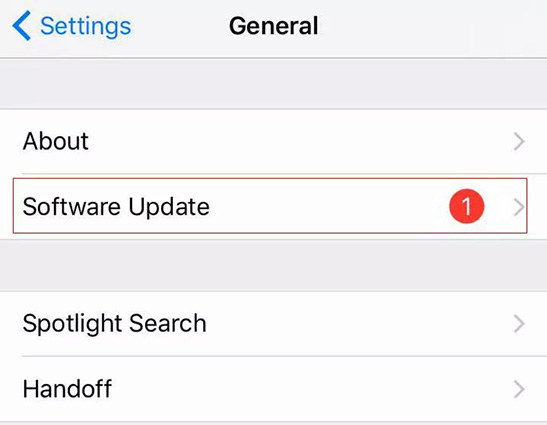
更新後,重新啟動iPhone和計算機以再次恢復。
解決方案6:重置iTunes鎖定文件夾
退出iTunes並刪除連接到計算機的所有iOS設備,轉到Windows計算機上的C:\ ProgramData \ Apple \ Lockdown。選擇Lockdown文件夾中的所有文件並刪除它們。
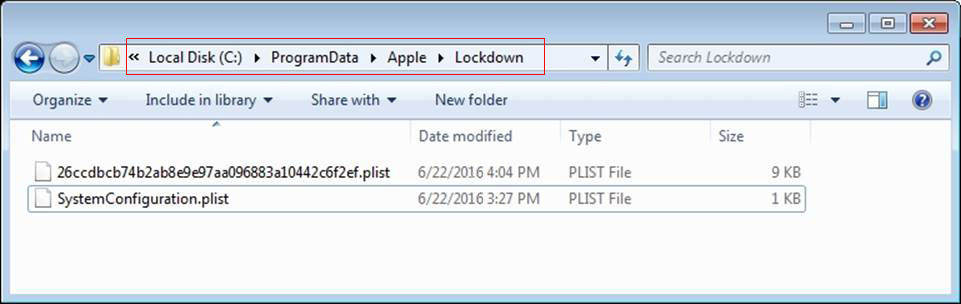
解決方案7:再次刪除損壞或不兼容的備份和還原
如果您收到錯誤消息“iTunes無法恢復iPhone,因為備份已損壞或與正在恢復的iPhone不兼容”,請按照以下步驟刪除損壞或不兼容的備份。
步驟1:在計算機上查找iTunes備份位置,將備份文件夾複製到桌面。
對於Windows計算機:C:\ Users \ user \ AppData \ Roaming \ AppleComputer \ MobileSync \ Backup
對於Mac:〜/ Library / Application Support / MobileSync / Backup /
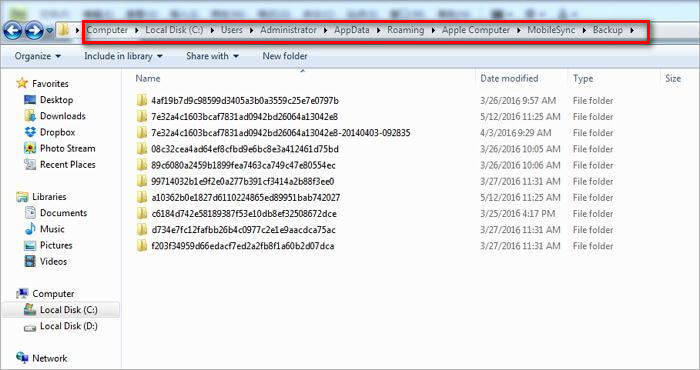
步驟2:運行iTunes並單擊菜單欄上的“編輯”,選擇“首選項”。如果您使用的是Mac,請從菜單中單擊iTunes,然後選擇“首選項”。
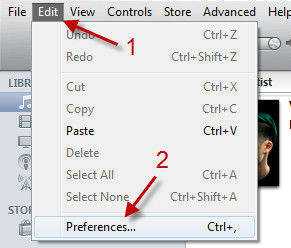
步驟3:單擊首選項中的“設備”選項,然後選擇所有備份,單擊“刪除備份”以移出所有備份。
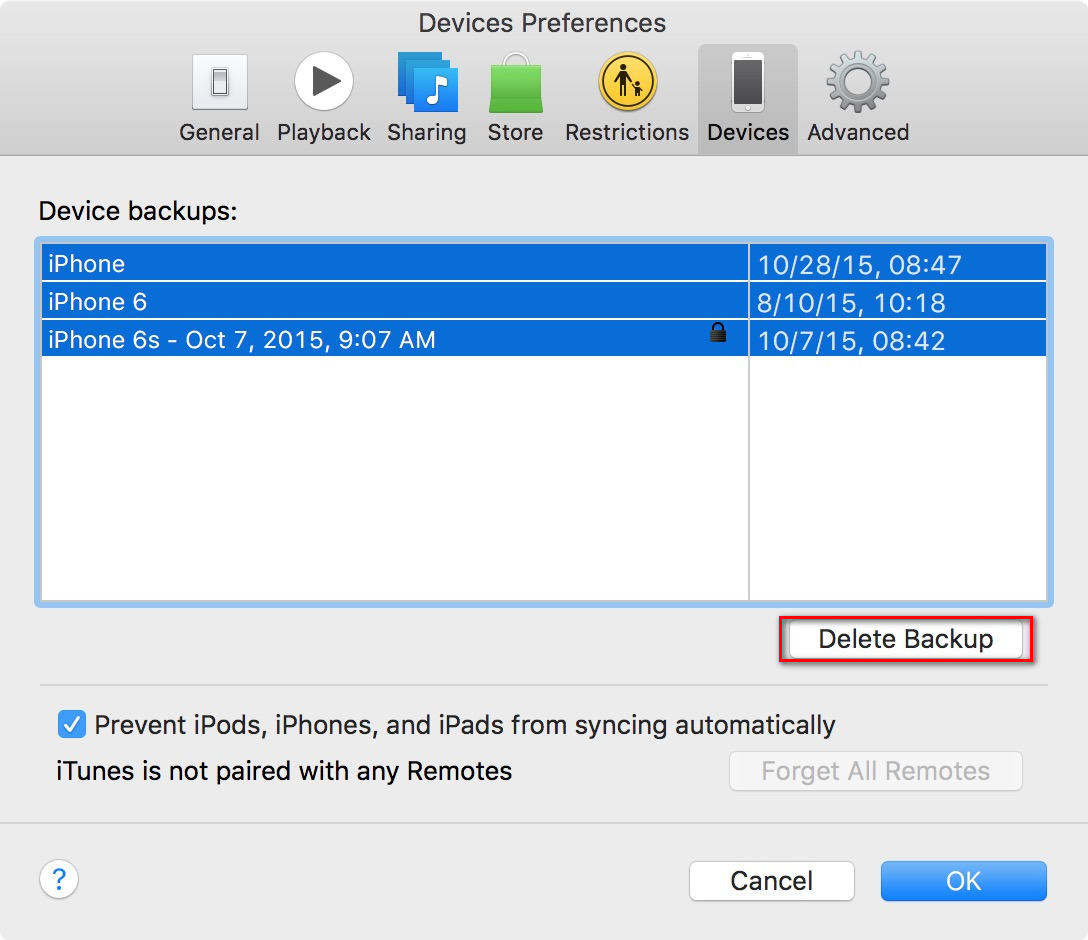
步驟4:從桌面複製iTunes備份文件夾並將其移動到原始文件夾。重新啟動iTunes並重新恢復。
解決方案8:使用4uKey恢復忘記的iTunes密碼 - iTunes備份
如果您已將備份鎖定或iTunes要求輸入密碼,但您不記得,請嘗試 iPhone備份解鎖器破解密碼然後從備份文件恢復。
步驟1:在您的計算機上運行Tenorshare 4uKey - iTunes備份。單擊“添加”,然後從下拉框中雙擊丟失密碼的文件。
步驟2:從暴力攻擊中選擇攻擊類型,使用掩碼攻擊,字典攻擊選擇暴力攻擊。
步驟3:單擊“開始”開始恢復密碼,備份密碼將在幾分鐘內列在文件打開密碼框中。
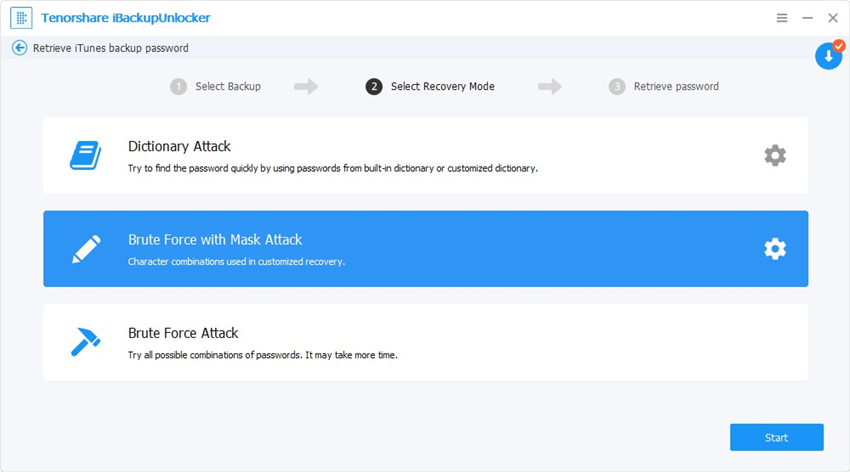
解決方案9:使用iTunes備份提取器恢復iTunes備份數據
如果這些方法都不起作用,您可以嘗試使用iTunes備份提取器恢復iTunes備份數據。 Tenorshare UltData 是一個all-in-oneiTunes備份提取器,可讓您有選擇地從iTunes備份中恢復數據:
步驟1:打開UltData,然後單擊頂部的“從iTunes備份文件恢復”。選擇iTunes備份,然後單擊“開始掃描”。

第2步:讓軟件掃描您的備份。然後,選擇要恢復的數據,然後單擊“恢復”。
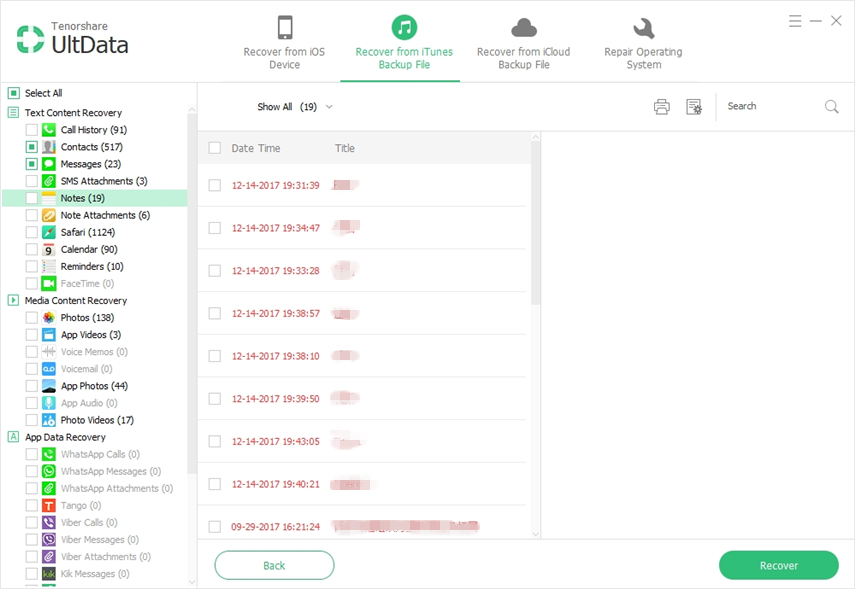
第3部分:使用iTunes替代備份和還原iPhone
iTunes是備份和恢復iPhone的便捷工具,但有時它確實存在問題和錯誤。像iCareFone這樣的免費iTunes替代品可以為iPhone提供完整的備份和恢復功能。
- 靈活的備份和恢復數據,無需刪除所有設置和內容。
- 從不同的備份文件恢復iPhone / iPad / iPod touch。
- 支持多達20多個文件,包括WhatsApp,聯繫人,照片,音樂,消息等。
- 它與運行iOS 12,iOS 11及更低版本的iPhone XS / XS Max / XR / X,iPhone 8/7 / 6s完全兼容。
摘要:
到目前為止,我們已經展示了四個關於“iTunes無法恢復iPhone”問題的詳細情況以及可能的解決方案。如果您對此問題有其他疑問,請在評論部分留言,我們會盡快回复您。

